
Explorer - Windows օպերացիոն համակարգի ընտանիքում օգտագործվող հիմնական ֆայլի կառավարիչը, ներառյալ տարբերակը 7. Երբեմն այս բաղադրիչի հետ կապված խնդիրների պատճառով օգտագործողը չի կարող շփվել համակարգիչը վերագործարկելու անհրաժեշտությանը: Այնուամենայնիվ, դուք չպետք է անմիջապես դիմեք այդպիսի արմատական մեթոդների: Սկզբում դուք պետք է փորձեք վերագործարկել դիրիժորը, ինչը կքննարկվի մեր ընթացիկ հոդվածում:
Վերագործարկեք դիրիժորը Windows 7-ում
Առաջադրանքի կատարման տարբեր մեթոդներ կան: Դրանցից մեկը ենթադրում է միայն ստեղնաշարի օգտագործումը, մյուսներն առաջարկում են, որ դիրիժորի սավառնելու ընթացքում օգտագործողը մնում է ակտիվ մուկ: Հետեւաբար, ձեզ հարկավոր է ընտրել լավագույն տարբերակը, եւ միայն դրանից հետո անցնել տրամադրված ցուցումների իրականացմանը:Մեթոդ 1. Օգտագործեք միայն ստեղնաշար
Սկզբում մենք կվերլուծենք այդ իրավիճակը, երբ մկնիկը չի արձագանքում գործառնական համակարգի գործողության ձախողումների ժամանակ, եւ ՕՀ-ն ինքնին արձագանքում է ստեղնաշարի բանալիներից սեղմելու համար: Եթե այս իրավիճակը հայտնվի, կարող եք վերագործարկել դիրիժորը, բայց դրա համար դուք պետք է մի փոքր ջանք գործադրեք, կատարելով նման գործողություններ.
- Սեղմեք CTRL + ESC ստեղնաշարի համադրությունը `մեկնարկի ընտրացանկի պատուհանը բացելու համար, քանի որ շահելու ավելի հանրաճանաչ բանալին չի կարող աշխատել:
- Դրա մեջ սեղմեք ստեղնաշարի աջ սլաքը, որպեսզի «անջատման» կոճակը ակտիվ լինի:
- Այնուհետեւ սեղմեք Ctrl + Shift + F10 համադրությունը, որը կհանգեցնի լրացուցիչ համատեքստի ընտրացանկ: Դրա մեջ օգտագործեք նետերը `« ելքը Explorer »կետից գնալու եւ գործառույթը ակտիվացնելու համար օգտագործեք Enter ստեղնը:
- Հետեւողականորեն սեղմեք Alt ստեղնը, ապա ներքեւի սլաքը եւ մուտքագրեք: Ձեռք բերված ընտրացանկում մուտքագրեք Explorer եւ օգտագործեք Enter, հրամանը հաստատելու համար:


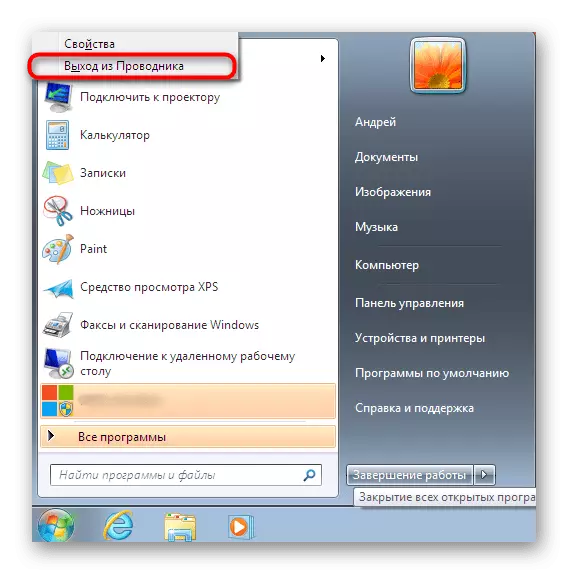

Նման գործողությունները կօգնեն լրացնել դիրիժորի քաղցածը եւ կրկին գործարկել այն: Այնուամենայնիվ, եթե միեւնույն ժամանակ մկնիկ ունեք, ապա շատ ավելի հեշտ է մեթոդ, որի մասին մենք կխոսենք:
Մեթոդ 2. «Սկսել» եւ «Առաջադրանքների կառավարիչ»
Եթե դուք դեռ ունեք մուկ, դուք դեռ գործում եք, ավելի հեշտ կլինի ավարտել իր աշխատանքը մեկնարկի եւ վերսկսման միջոցով առաջադրանքի մենեջերում, պայմանով, որ այն հաջողությամբ գործարկված է: Ամբողջ ընթացակարգը բառացիորեն իրականացվում է մի քանի քայլով.
- Բացեք «Սկսել» ընտրացանկը `կտտացնելով համապատասխան կոճակը կամ կատարելով Ctrl + ESC համադրություն:
- Cress Ctrl + Shift, միաժամանակ կտտացրեք «անջատումը» «անջատման» կողմից եւ համատեքստում ընտրացանկում, նշեք «Ելք Explorer» կետը:
- Գործարկել «Task Manager» - ը ստանդարտ Ctrl + Shift + Esc համադրության միջոցով: Գնացեք նոր առաջադրանքի ստեղծման համար:
- Մուտքագրեք Explorer- ի մուտքի դաշտը եւ կտտացրեք Enter- ին:
- Մի քանի վայրկյան անց դիրիժորը հաջողությամբ կվերագործարկվի:

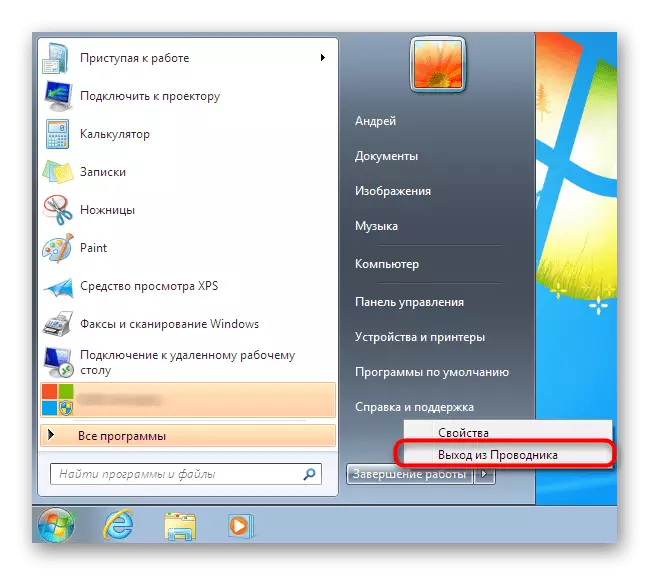



Մեթոդ 3. Առաջադրանքների կառավարիչ
Երրորդ մեթոդը ենթադրում է որոշ երրորդ կողմի գործողությունների ամբողջական շրջանցում եւ միայն աշխատանքային խմբի մենեջերի պատուհանը օգտագործում է: Այս տարբերակը կլինի օպտիմալ, երբ նշված մենյուն արդեն իսկ աշխատում է կամ բացվում է տաք ստեղներով, առանց որեւէ խնդիրների:
- Առաջադրանքի մենեջերում գնացեք գործընթացների ներդիր:
- Ահա գտեք Explorer.exe եւ կտտացրեք այն PCM- ով:
- Ընտրեք «Ամբողջ գործընթաց»:
- Հաստատեք այս գործողության կատարումը:
- Այժմ «Ֆայլի» միջոցով ընտրացանկի միջոցով ստեղծեք նոր առաջադրանք:
- Մուտքագրեք Explorer- ի արդեն ծանոթ արտահայտությունը դաշտում եւ կտտացրեք Enter- ին:
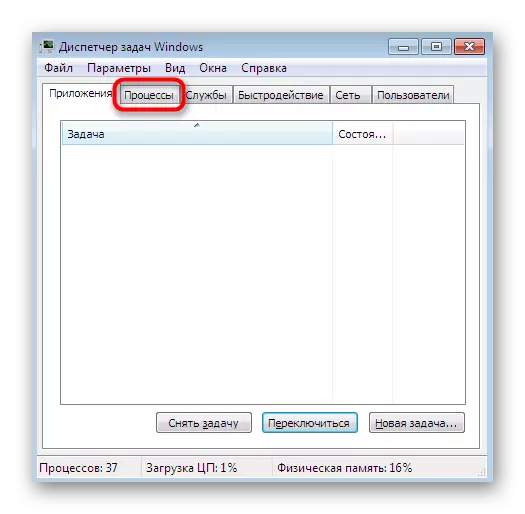
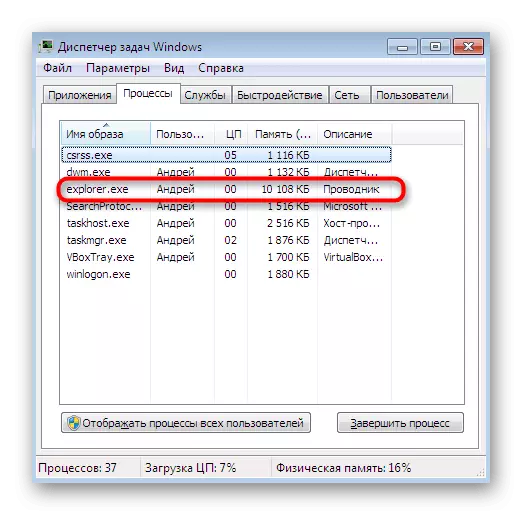
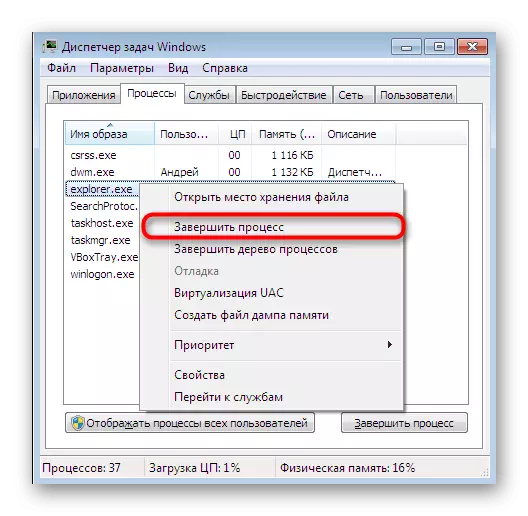
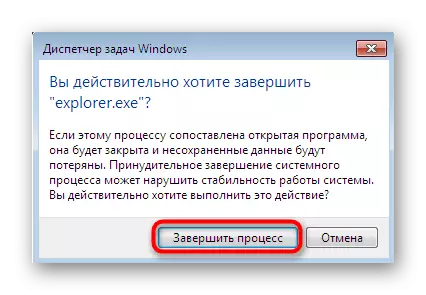
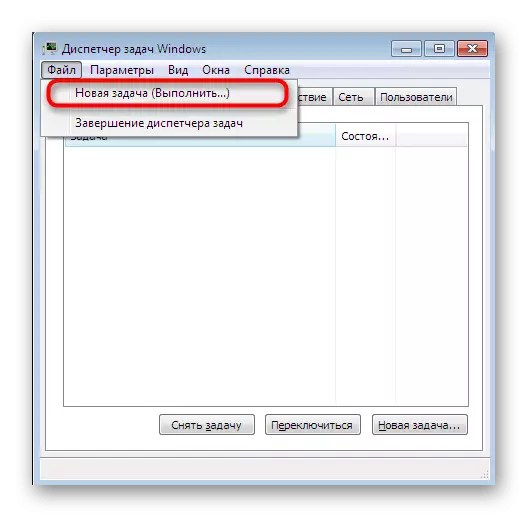

Վերեւում մենք ապամոնտաժեցինք Windows 7-ում դիրիժորի գործառույթը վերսկսելու բոլոր մատչելի տարբերակները: Այս թեմայի վերաբերյալ ավելի մանրամասն հրահանգներ կարելի է գտնել մեկ այլ հոդվածում `կտտացնելով ստորեւ նշված հղմանը:
Ավելին, Windows 7-ում «Explorer» աշխատանքը վերականգնելը
